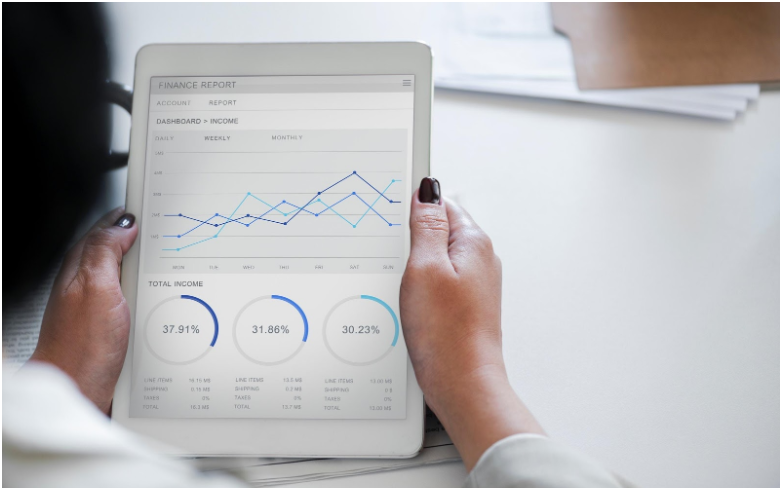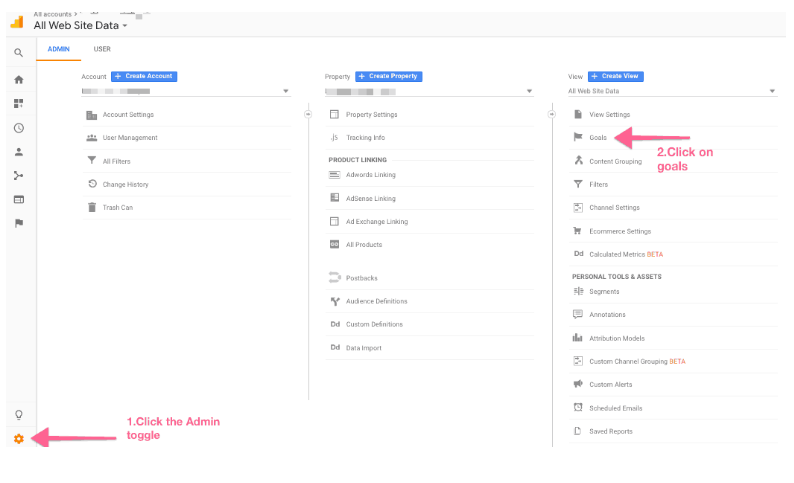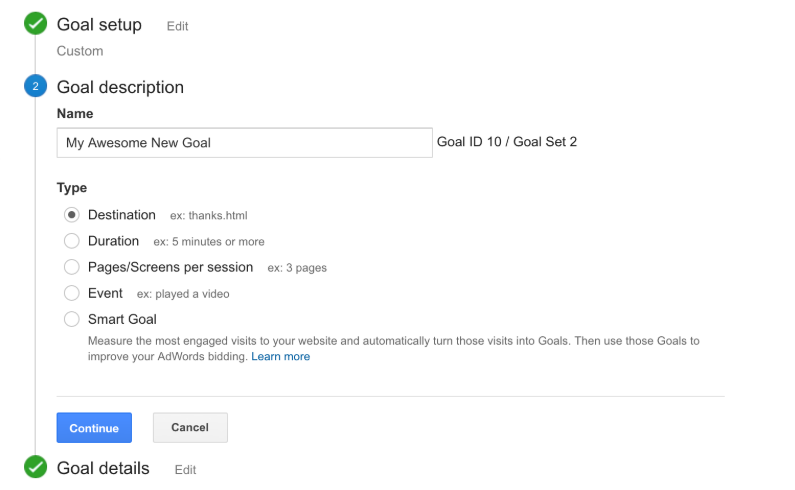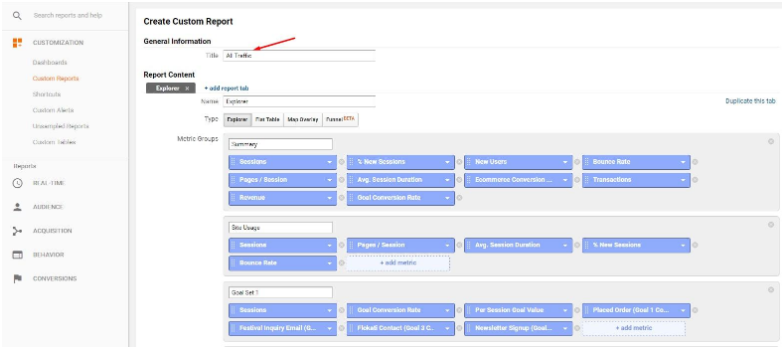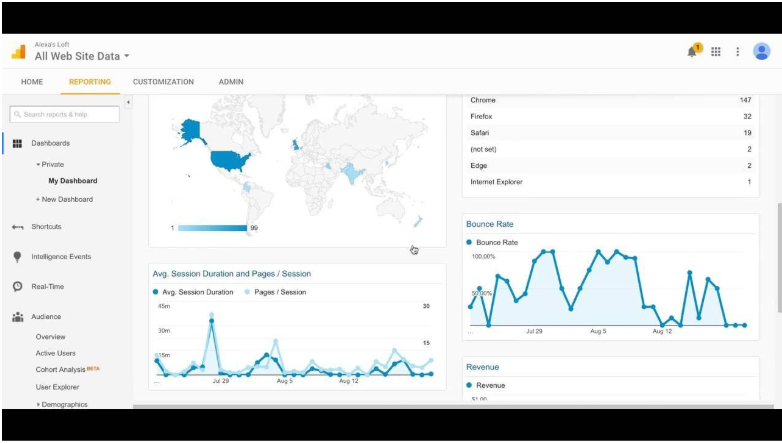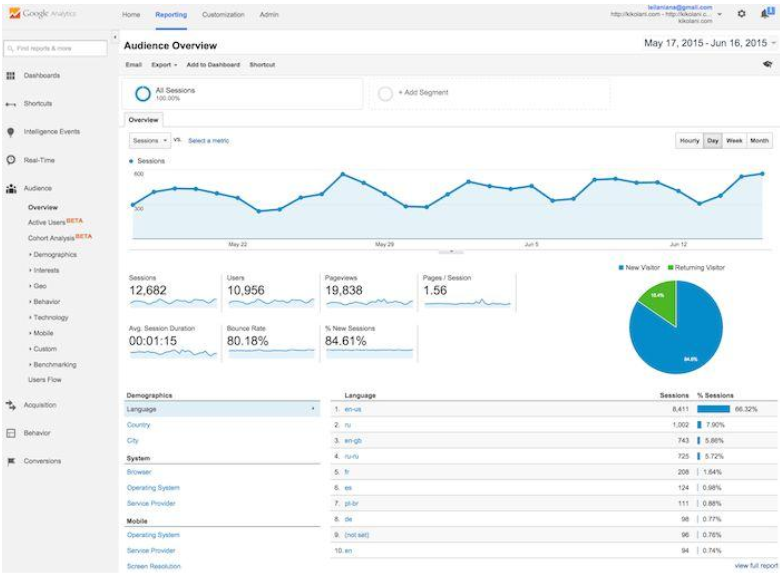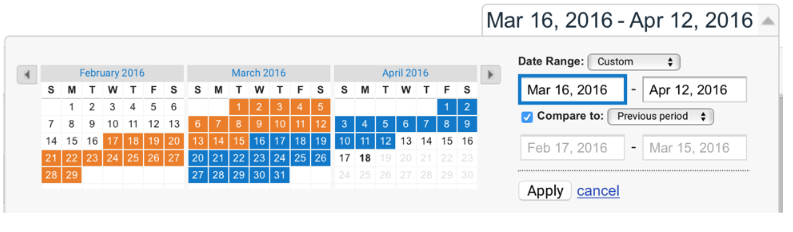Когда дело доходит до измерения успеха и производительности вашего веб-сайта, особенно для целей входящего маркетинга, Google Analytics определенно является вашим лучшим выбором. Этот мощный инструмент бесплатен, его легко настроить и использовать. Четный вставка кода отслеживания намного проще, чем кажется. Важнее, Google Analytics доступен каждому и весьма ценен с точки зрения инсайтов.
Тем не менее, удивительное количество людей не используют Google Analytics должным образом и не получают от этого важного инструмента максимальную отдачу. Многие из нас просто просматривают результаты и редко скрывают тщеславные показатели, например, сколько людей посетили сайт.
Последние 10+ советов и приемов, чтобы максимально эффективно использовать Google Analytics 2024
Это огромная ошибка, поскольку мы можем узнайте гораздо больше из Google Analytics. Вот несколько уловок, которые помогут вам копнуть глубже и получить ценную информацию о том, как, откуда, когда и почему люди посещают ваш профиль.
- Создать цели
Хотя цели являются одной из основных и самых простых функций Google Analytics, многие из нас просто не могут используйте их правильно, или вообще. Вы можете выбрать один из множества шаблонов, но для большинства веб-сайтов конверсия является наиболее важным показателем и, следовательно, наиболее часто используемой целью. Установив конверсию в качестве цели, мы можем быстро и легко отслеживать и проверять этот важный KPI.
В Google Analytics есть четыре способа отслеживать цели:
- URL-адрес назначения. Эта цель отслеживает определенные URL-адреса - каждый раз, когда этот URL-адрес посещается, она запускает цель. Такой тип цели особенно подходит для страниц благодарности, PDF-файлов, страниц подтверждения и т. Д.
- Продолжительность посещения. Эта цель отслеживает, сколько людей остаются на вашем сайте в течение определенного периода времени. Кроме того, его можно настроить для отслеживания всех посещений, которые длились меньше указанного времени. Эта функция отлично подходит для сайтов поддержки, цель которых - как можно быстрее решить проблему клиента.
- Страница / посещение. Эти цели аналогичны отслеживанию продолжительности посещения, за исключением того, что они отслеживают количество страниц, которые пользователь посещает перед тем, как покинуть сайт. Опять же, это идеально подходит для сайтов поддержки по очевидным причинам.
- События. С этими целями вы должны сначала установить свои события. Это может быть что угодно: от кликов по рекламе, загрузок, внешних ссылок, кликов по видео, времени, потраченного на просмотр видео, использования виджетов, нажатий кнопок социальных сетей и так далее. Событие - это в основном любое взаимодействие посетителя с вашим контентом.
Цели являются жизненно важными элементами для отслеживания основных показателей вашего сайта. Вы хотите, чтобы ваши показатели максимально приближались к тому, что приносит доход.
То, что вам обязательно нужно отслеживать, включает:
- Лиды
- Подписка на рассылку новостей и пробную версию
- Загрузка электронных книг и технических документов
- Созданные аккаунты
- и все остальное, что приносит доход вашему конкретному веб-сайту.
- Выберите свои KPI
Говоря о KPI (ключевых показателях эффективности), хотя конверсия является наиболее важной для большинства предприятий - мы все стараемся превращать посетителей в покупателей того или иного типа - есть и другие показатели, на которые следует обратить внимание. Например, наиболее важными KPI для маркетологов являются количество потенциальных клиентов и их качество, для веб-сайтов электронной коммерции это коэффициент конверсии продаж, количество покупок, доход и т. Д. Сопоставьте свои ключевые показатели эффективности и соответствующим образом установите цели Google Analytics.
Ключ к успешной стратегии - правильно определить ключевые показатели эффективности. Конечно, это, вероятно, легче сказать, чем сделать, если вы только начинаете. Однако эти четыре простых совета могут облегчить работу:
- Помните, что KPI различаются и меняются. Они не одинаковы для всех предприятий, и они даже меняются и растут внутри одной компании, так как сама компания меняется и растет. Чтобы убедиться, что вы сосредоточены на правильных KPI, всегда помните: 1) свою бизнес-модель и 2) текущий этап роста.
Есть три основных типа KPI:
- Общие КПЭ бизнеса
- КПЭ отдела / команды
- Индивидуальные КПЭ
- Ограничьте количество KPI. Помимо одного общего KPI, количество ваших KPI должно быть ограничено, чтобы ваша команда могла оставаться сосредоточенной и быстрее достичь цели. Слишком много KPI может привести к рассеянному вниманию и ухудшению общих результатов.
- Используйте правило IPA. В этом аббревиатуре I означает «Важный» («Важен ли этот KPI?»), P означает «Потенциальное улучшение» («Может ли этот KPI стать лучше?»), А A означает «Авторитет» («У вас есть полномочия или средства для улучшения этот КПЭ? »).
Теперь очевидно, что КПЭ не универсальны. Они зависят от вашей отрасли или ниши. Например, некоторые из важных KPI для малого бизнеса могут включать:
- Прогноз денежных потоков
- Маржа валовой прибыли в% от продаж
- Показатель прерывания последовательности
- Рост выручки
- Товарооборот
- Оборачиваемость кредиторской задолженности
- Относительная доля рынка.
Для других бизнес-сайтов эти показатели, вероятно, будут другими, но, опять же, не такими уж и разными. Используя приведенные выше рекомендации, вы сможете довольно легко определить свои KPI.
- Создать настраиваемую информационную панель
Знаете ли вы, что можно создать до 20 информационных панелей Google Analytics? Панели мониторинга полезны, потому что они позволяют нам быстро получить доступ к нашим ценным аналитическим данным, и мы можем создать по одной для каждого из наших определенных KPI. Кроме того, в Google Analytics есть довольно полезные шаблоны панелей управления, а также пользовательские отчеты. Все это поможет вам получить именно те данные, которые вам нужны, не теряя драгоценного времени.
Чтобы создать панель управления, вам, очевидно, сначала нужно войти в свою учетную запись Google Analytics. Затем перейдите к Настройка> Панели мониторинга. Оттуда нажмите красную кнопку с надписью Создать.
Теперь вы увидите всплывающее окно с двумя вариантами: Пустой холст (шаблон без виджетов) и Панель управления для начинающих (включая набор начальных виджетов по умолчанию - рекомендуется для вашей первой настраиваемой панели инструментов).
Не забудьте дать своей панели инструментов имя, особенно если вы планируете создавать их больше. Наконец, нажмите на Создать сводку.
Если вы последуете нашим рекомендациям и воспользуетесь стартовой информационной панелью, у вас будут следующие виджеты:
- Новые пользователи
- Пользователи
- Сессии
- Сеансы по браузеру
- Средняя продолжительность сеанса и страниц / сеанс
- Показатель отказов
- Достижения цели
- Выручка
Теперь, если вам нужна действительно настраиваемая панель управления, вы можете выбрать опцию «Пустой холст». Когда вы выбираете эту опцию, появляется всплывающее окно, предлагающее ряд виджетов, которые вы можете добавить на свою панель управления. Например, вы можете добавить один или несколько из них:
- Метрика
- Лента
- Geomap
- Настольные
- фут
- Бар
Чтобы добавить виджет, просто нажмите на него и дайте ему имя. Затем сообщите Google Analytics, какие именно данные нужно собирать. Например, если вы добавите виджет «Показатели» и назовете его «Пользователи», вы можете захотеть отслеживать только новые сеансы. Вы также можете добавить фильтры.
Когда вы закончите настройку виджета, просто нажмите на Сохранить.
- Сегментируйте свою аудиторию
У многих веб-сайтов несколько разных целевых аудиторий, поэтому важно, чтобы ваши показатели отражали эти различия. Google Analytics имеет Расширенные сегменты функция, которую вы можете использовать для определения различных групп на основе таких критериев, как возраст, пол, язык, поведение пользователей, источники трафика, используемые технологии, местоположение и т. д.
Чтобы добавить расширенный сегмент, войдите в свою учетную запись Google Analytics, чтобы Аудитория> Обзор и нажмите на + Добавить сегмент.
Отсюда нажмите красную кнопку с надписью + Новый сегмент.
Затем назовите свой сегмент и выберите один из следующих критериев сегментации посетителей:
- Демографическая
- Технологии
- Поведение
- Дата первого посещения
- Источники трафика.
Теперь вы можете дополнительно настроить эту сегментацию. Скажем, например, вы хотите настроить поведение. Здесь вы можете сегментировать посетителей на основе количества сеансов, которые они начали в течение установленного периода времени.
После того, как вы все настроили так, как хотите, вы можете нажать на предварительный просмотр. Если вас устраивает то, что вы видите, нажмите Сохранить, и это почти все.
- Регулярно просматривайте отчеты
Какой смысл использовать инструменты аналитики, если вы не собираетесь уделять должное внимание отчетам? Ваши основные KPI должны пересматриваться не реже одного раза в неделю и проходить тщательный отчет по всем данным не реже одного раза в месяц.
Что еще более важно, вы должны действовать в соответствии с тем, что показали отчеты. Цель отчетов - увидеть, насколько хорошо работает ваш сайт и насколько вы близки к достижению краткосрочных, среднесрочных и долгосрочных целей. Следовательно, за каждым отчетом должны следовать действия. Практические идеи - одна из тех вещей, которые делают Google Analytics таким невероятно полезным инструментом, поэтому обязательно используйте это.
- Анализируйте поиск по сайту
Если на вашем веб-сайте включена функция поиска, вам обязательно стоит взглянуть на параметр «Поиск по сайту» в Google Analytics, чтобы узнать, что ищут ваши посетители. Посетители, выполняющие поиск, с большей вероятностью совершат конверсию, поэтому вы определенно захотите узнать, что они ищут. Благодаря такому пониманию вы можете публиковать контент, который они ищут, и, в конечном итоге, повысить коэффициент конверсии.
Чтобы настроить поиск по сайту в Google Analytics, войдите в свою учетную запись и нажмите Admin. Теперь перейдите к представлению, в котором вы хотите настроить поиск по сайту.
Оттуда перейдите в Настройка представления, Под Настройки поиска по сайту, нажмите на ползунок рядом с надписью Отслеживание поиска по сайту включить это.
Теперь вы увидите опцию Параметр запроса поле, в которое вы введете свои внутренние параметры запроса. Если вы не знаете, какие они предназначены для вашего сайта, лучше всего обратиться к своему веб-мастеру. Введите до пяти параметров, разделенных запятыми.
Затем выберите, хотите ли вы, чтобы параметр запроса удалялся из вашего URL-адреса, при этом удаляются только параметры, предоставленные вами.
Ваш следующий шаг - повернуть Категории поиска по сайту включен или выключен. Категории поиска позволяют выполнять точный поиск, поэтому, если у вас это включено, нажмите ВКЛ. Если вы выберете OFF, вы закончите настройку поиска по сайту, и все, что вам нужно сделать, это нажать на Сохранить.
Если вы выберете ВКЛ для категорий поиска по сайту, в Параметр категории в поле введите обозначения категорий внутреннего поиска, которые могут состоять из букв, например «cat, qc, sc». Наконец, выберите, хотите ли вы, чтобы параметры вашей категории удалялись из URL-адреса или нет.
В конце, нажмите Сохранить и ты в порядке.
- Изучите основные и дополнительные параметры
Еще одна забытая функция Google Analytics - это возможность изменять основные параметры отчета. Дополнительные или второстепенные параметры позволяют копнуть еще глубже и получить еще больше данных, чем то, что вы получаете из своих обычных отчетов. С помощью дополнительных параметров вы можете настроить отчеты так, чтобы они позволяли делать перекрестные ссылки с разными точками данных. Кроме того, вы можете сохранять ярлыки для всех настраиваемых отчетов, что экономит много времени.
Размеры немного сложно определить. Проще говоря, основное измерение представляет собой основное внимание, а второстепенные измерения предоставляют дополнительную информацию, которая дает нам более конкретное представление о наших данных.
Чтобы добавить дополнительный параметр в таблицу в отчете, нажмите Вторичное измерение под списком основных параметров. Здесь вы можете либо просмотреть размеры и выбрать тот, который хотите добавить в качестве второстепенного, либо ввести имя нужного измерения в поле поиска.
Быстрые ссылки:
Как оптимизировать старые статьи для избранных фрагментов Google 2024
Каковы обновления факторов рейтинга Google на 2024 год?
[Последние] Топ лучших Google AdSense Plugins Для WordPress, апрель 2024 г.
Как установить Google Analytics в WordPress | 3 лучших метода работы
8 простых шагов по настройке и использованию Google Analytics
Альтернативы Redtrack
- Сравнить с прошлыми показателями
По умолчанию в Google Analytics отображаются результаты 30 дней, но вы можете изменить это значение на любой желаемый временной диапазон. Это позволяет вам сравнить, как вы поживаете сейчас, с тем, что было, скажем, три месяца назад. Сравнение текущих результатов с историческими данными очень важно, так как вы хотите видеть изменения в важных областях. Сами по себе KPI не так много раскрывают без подобного сравнения. Это особенно верно для аналитических данных, полученных после того, как были внесены серьезные изменения.
Селектор диапазона дат можно найти в правом верхнем углу ваших отчетов, за исключением, конечно, отчетов в реальном времени. Откройте элементы управления рядом с существующим диапазоном дат, чтобы выбрать новый, а затем нажмите Подать заявление.
Вы также можете использовать предопределенные диапазоны, нажав на Диапазон дат меню и выбрав одно из следующего:
- На заказ
- Cегодня
- Вчера
- На прошлой неделе
- Прошлый месяц.
Вы также можете выбрать произвольный диапазон дат, выбрав На заказ из Диапазон дат меню. отсюда, чтобы выбрать одну дату, щелкните любую дату в календаре или введите одну дату в оба Диапазон дат поля в формате мм / дд / гггг.
Чтобы выбрать диапазон дат, щелкните дату начала в календаре, а затем дату окончания. Выбранные дни будут выделены. Или добавьте их в Диапазон дат поле, как указано выше.
Чтобы сравнить два разных диапазона дат, выберите Сравнить с прошлым и используйте элементы управления, чтобы установить второй диапазон дат. После выбора нового диапазона дат нажмите Применить и это все.
- Использовать фильтры
Вы же не хотите отслеживать собственное поведение пользователей на своем сайте? Это именно то, что произойдет, если вы не примените правильные фильтры. Мы проводим много времени на наших собственных веб-сайтах (вместе с членами нашей команды), проверяя, все ли работает правильно. Эти посещения, естественно, отслеживаются и анализируются вместе с другими действительно важными посещениями. Чтобы этого избежать, используйте фильтры, чтобы исключить свой IP-адрес, в том числе IP-адреса домашнего и офисного, а также ваших коллег.
Google Analytics предлагает следующие стандартные фильтры:
- Исключить / включить только трафик из домена интернет-провайдера
- Исключить / включить только трафик с IP-адресов
- Исключить / включить только трафик в подкаталоги
- Исключить / включить только трафик на имя хоста
Что касается настраиваемых фильтров, они также доступны и включают следующее:
- Исключать
- Включают
- Строчные / прописные буквы
- Поиск и замена
- Фильтр (создайте поле из одного или двух других полей).
Обратите внимание, что только пользователи с разрешением на редактирование могут создавать и редактировать фильтры и применять их к представлениям в учетной записи.
На уровне учетной записи фильтры создаются путем входа в свою учетную запись и перехода к учетной записи, в которой вы хотите добавить фильтр. Нажмите на Все фильтры в Столбец счета, нажмите + Новый фильтр и Создать новый фильтр. Введите желаемое имя фильтра, а затем выберите либо Предопределенный фильтр or Пользовательский фильтр. В Доступные просмотры в списке выберите представления, к которым следует применить фильтр, и нажмите Добавить. В конце, нажмите Сохранить.
Что касается добавления фильтров на уровне представления, перейдите в Просмотр столбца, нажмите Фильтры, + Новый фильтр и выполните те же действия, что и выше.
- Используйте оповещения разведки
Analytics Intelligence - полезный инструмент это часто раскрывает проблемы, которые мы могли упустить, а также возможности. Один из способов наилучшим образом использовать его - настроить собственные оповещения, а также подписаться на оповещения по умолчанию. Однако обратите внимание, что вы никогда не можете полагаться только на аналитику и что она не может заменить регулярные проверки отчетов. Однако оба вместе представляют собой чрезвычайно полезную стратегию для максимально эффективного использования Google Analytics.
Чтобы создать настраиваемые оповещения, войдите в свою учетную запись Google Analytics и перейдите к представлению, в которое вы хотите добавить оповещения. Оттуда перейдите к Отчеты> НАСТРОЙКА> Пользовательские оповещения. Нажмите на Управление настраиваемыми оповещениями , а затем + НОВОЕ ПРЕДУПРЕЖДЕНИЕ.
Дайте своему предупреждению имя, выберите представления отчетов, в которые вы хотите добавить предупреждение, период и, если вы хотите получать уведомления по электронной почте, установите флажок с надписью Отправьте мне электронное письмо, когда сработает это предупреждение. Выберите условия оповещения и завершите действие, нажав на Сохранить оповещение.
- Ищите обновления
Так же, как ваши темы и ваши plugins, Google Analytics тоже продолжает обновляться. Иногда эти обновления приносят невероятные новые функции, о которых вы не хотите спать и должны использовать прямо сейчас. Лучший способ следить за обновлениями — это подпишитесь на официальный аккаунт Google Analytics в Twitter где размещается эта информация.
Упомянутые здесь приемы и подсказки представляют собой лишь небольшую часть огромных возможностей Google Analytics. Обязательно используйте их с пользой и продолжайте изучать функции, которые предлагает этот удивительный инструмент.